office2019既存のWord文書のスタイルを新規文書にインポートするには
×
[PR]上記の広告は3ヶ月以上新規記事投稿のないブログに表示されています。新しい記事を書く事で広告が消えます。
office2019既存のWord文書のスタイルを新規文書にインポートするには
office2019既存のWord文書のスタイルを新規文書にインポートするには
[構成内容変更]ダイアログボックスを使用して、文書のスタイルを他からインポートすることが可能です。今後すべての新規文書に適用するには、Normal.dotmにインポートするとOKです。ただし、Normal.dotm の変更を保存した時点で、Normal.dotm が変更されます。Normal.dotmをリセットするには、一旦Normal.dotmファイルを削除する必要があります。
はじめに
既存のWord文書のスタイルだけを他の文書や未保存の文書にインポートすると、そのスタイルを使いまわすことができるため、あえてその都度テンプレートを作成する必要はありません。ただし、ページ余白の設定は引き継がれません。もし、手っ取り早く同じスタイル情報が入った新規文書を作成するには、内容が白紙でスタイルのみのテンプレートを作成すると効率的です。
それらのスタイルを既定にする場合は、インポートしたいスタイルが含まれている文書を開き、Normal.dotm(全文書対象のテンプレート)にインポートします。Normal.dotm の変更を保存した時点で、Normal.dotm が変更されます。Normal.dotmをリセットするには、一旦Normal.dotmファイルを削除します。すると、次のWord起動時に初期化されたNormal.dotmが再生成されます。
なお、Normal.dotm は 以下の場所にあります。
C:\ユーザー\(ユーザー名)\AppData\Roaming\Microsoft\Templates
以下のパスをコピーし、エクスプローラーのアドレスバーに貼り付けるとOKです。
%AppData%\Microsoft\Templates
"office2019 2021913-274-1"
office2019現在作業中の未保存の文書にインポートする
インポートしたい文書を開きます。白紙の文書を作成してもOKです。
[ホーム]タブを開き、[スタイル]グループの右下の[スタイル]をクリックします。
"office2019 2021913-274-2"
[スタイル]ウィンドウの[スタイルの管理]をクリックします
"office2019 2021913-274-3"
[スタイルの管理]ダイアログボックスの[インポート/エクスポート]ボタンをクリックします。
"office2019 2021913-274-4"
office2019[構成内容変更]ダイアログボックスの[Normal.dotm (全文書対象のテンプレート)]の右下の[ファイルを閉じる]ボタンをクリックします。
"office2019 2021913-274-5"
[ファイルを開く]ボタンをクリックします。
"office2019 2021913-274-6"
インポート元のファイルの場所を指定します。
[すべてのWord文書]を選択します。
対象となるインポート元ファイルを選択して[開く]ボタンをクリックします。
"office2019 2021913-274-7"
指定した文書のすべてのスタイルを選択して、[コピー]をクリックします。
"office2019 2021913-274-7"
[既存のスタイル"標準"を上書きしますか?]の確認メッセージが表示されたら[すべて上書き]ボタンをクリックします。
"office2019 2021913-274-8"
[構成内容変更]ダイアログボックスの[閉じる]ボタンをクリックします。
"office2019 2021913-274-9"
スタイルがインポートされました。
"office2019 2021913-274-10"
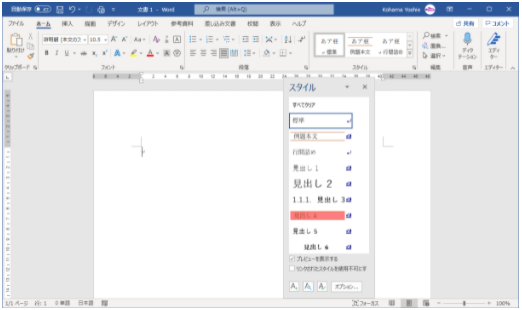
PR
コメント
プロフィール
HN:
No Name Ninja
性別:
非公開
カテゴリー
最新記事
(10/20)
(10/20)
(10/19)
(10/19)
(10/17)
